QuickTime Player ile Mac'te bir WMV dosyası oynatmak, ancak desteklenmeyen bir format uyarı mesajı mı almak istiyorsunuz?
Bunu fark edebilirsiniz, WMV (Windows Media Video), Mac tarafından desteklenen varsayılan bir format değildir. QuickTime Player'da bir WMV dosyasını doğrudan açıp görüntüleyemezsiniz.
Aslında WMV, Windows Media sıkıştırmasıyla sıkıştırılan bir video formatıdır. Bunu bir Windows dosya formatı olarak alabilirsiniz. Windows Media Player ve Windows platformu ile uyumludur. Gerek Mac'te WMV'yi MP4'e dönüştürme QuickTime ile oynamak veya iMovie'de düzenlemek için.
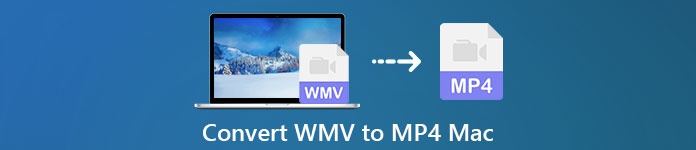
WMV; Mac, iPhone, iPad ve iPod dahil Apple cihazları ve QuickTime Player ve iMovie gibi ürünler tarafından desteklenmez. İşte bu yazıda, size yardımcı olacak 3 basit yolu paylaşmayı seviyoruz WMV dosyasını Mac'te MP4'e dönüştürün.
- Bölüm 1. WMV'yi Mac'te Ücretsiz Çevrimiçi Olarak MP4'e Dönüştürme
- Bölüm 2. Mac'te WMV'yi MP4'e Kalite Kaybı Olmadan Dönüştürme
- Bölüm 3. VLC Media Player ile Mac'te WMV Dosyasını MP4'e Dönüştürme
- Bölüm 4. Mac'te WMV'yi MP4'e Dönüştürme Hakkında SSS
Bölüm 1. WMV'yi Mac'te Ücretsiz Çevrimiçi Olarak MP4'e Dönüştürme
Mac'te MWV'yi MP4'e ücretsiz dönüştürmek istiyorsanız, popüler çevrimiçi video dönüştürme yazılımını seçebilirsiniz. Ücretsiz Online Video Dönüştürücü. WMV dosyasını MP4'e dönüştürmek için Mac için ücretsiz bir WMV dosya dönüştürücü olarak çalışabilir. Bu WMV - MP4 dönüştürücü, WMV, MP4, MOV, AVI, FLV, WebM, VOB, MPG, MP3, M4A, AAC, FLAC ve daha fazlası dahil olmak üzere tüm popüler video ve ses formatlarını yüksek oranda destekler. Mac'te WMV'yi MP4'e dönüştürmek için aşağıdaki kılavuzu kullanabilirsiniz.
1. AdımMac için bu ücretsiz çevrimiçi WMV'den MP4'e dönüştürücü, Safari, Chrome, IE, Firefox ve daha fazlası dahil olmak üzere herhangi bir tarayıcıyla uyumludur. WMV dosyasını MP4'e dönüştürmek istediğinizde, Mac'inizde Safari'yi açabilir ve ardından resmi sitesine gidebilirsiniz.
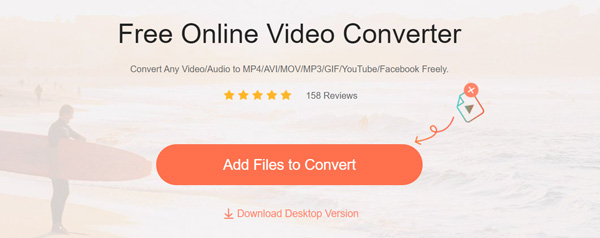
2. AdımTıkla Dönüştürülecek Dosyaları Ekleyin Mac'te ücretsiz WMV'den MP4'e dönüştürme için küçük bir başlatıcı dosyası indirip yüklemek için düğmesine basın. Bundan sonra, açılır pencereden WMV dosyasına göz atabilir ve yükleyebilirsiniz.
3. AdımAna dönüştürme penceresine girdiğinizde, MP4, MOV, MKV, AVI, M4V, FLV ve daha fazlası gibi birçok popüler video formatının burada listelendiğini görebilirsiniz. Burada seçebilirsin MP4 çıkış formatı olarak.
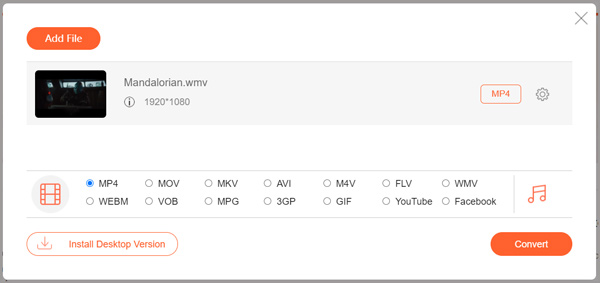
4. AdımTıkla dönüştürmek Mac'te WMV'den MP4'e video dönüştürmeyi başlatmak için düğmesine basın. Dönüştürülen MP4 videoyu kaydetmek için uygun bir klasör seçebilirsiniz. Dönüştürmeyi tamamlamak sadece biraz zaman alacak. Tıklayabilirsiniz OK Doğrudan hedef dosya klasörüne gitmek için düğmesine basın.
Bölüm 2. Mac'te WMV'yi MP4'e Kalite Kaybı Olmadan Dönüştürme
QuickTime ile bir WMV dosyası oynatmak, iMovie'de düzenlemek veya iTunes kullanarak organize etmek istiyorsanız, WMV'yi MP4'e dönüştürmeniz gerekir. Mac için ücretsiz çevrimiçi WMV'den MP4'e dönüştürücü esas olarak küçük dosyalar için tasarlanmıştır. Büyük bir WMV dosyasını dönüştürmeniz gerektiğinde, profesyonel çözüme dönmelisiniz.
Burada size harika WMV dosyasını Mac için MP4 dönüştürme yazılımına tanıtıyoruz, Video Dönüştürücü Ultimate. Herhangi bir görüntü veya ses kalitesi kaybı ile WMV'yi MP4, MOV, AVI veya FLV'ye dönüştürmenizi sağlar. Dahası, size süper hızlı bir video dönüştürme hızı sağlayabilir.

4,000,000 + Yüklemeler
Video Converter Ultimate, herhangi bir kalite kaybı olmadan WMV'yi MP4'e dönüştürebilen profesyonel bir video ve ses dönüştürücüdür.
Süper hızlı dönüştürme hızında WMV'yi MP4, AVI, FLV veya başka bir formata dönüştürün.
4K, 1080p HD ve SD videoyu WMV, MP300, MOV, FLV vb. Gibi 4'den fazla formata dönüştürün.
Kırpma, kırpma, döndürme, filigran, 3D, geliştirme, efekt ve daha fazlası gibi güçlü düzenleme özellikleri.
Mac üzerinde MP4 WMV dönüştürmek nasıl
1. AdımBu WMV'den MP4'e dönüştürücüyü ücretsiz yüklemek ve çalıştırmak için yukarıdaki Mac indirme düğmesine çift tıklayın. Mac'in yanı sıra, Windows bilgisayarda WMV dosyalarını dönüştürmenize de izin verir.
2. AdımTıkla Dosya Ekle dönüştürmek istediğiniz WMV videolarını içe aktarmak için. Bir seferde bir veya daha fazla WMV dosyasını dönüştürmenize izin verilir.

3. Adımset MP4 açılan listesinden çıkış formatı olarak Profil. Burada WMV dosyasını ihtiyacınıza göre MOV, AVI, FLV veya MP3'e dönüştürebilirsiniz.

MP4'e dönüştürmeden önce şunları yapabilirsiniz: MP4 dosyasını sıkıştır MP4 çıktı dosyasının yanındaki Ayarlar düğmesine tıklayarak.
4. AdımTıkla dönüştürmek Mac'inizde WMV'den MP4'e video dönüştürmeyi başlatmak için düğmesine basın. WMV dosyasını dönüştürmeden önce, özel video ve çıktı efektlerini ayarlamak için çeşitli düzenleme özelliklerini kullanabilirsiniz.

Bölüm 3. VLC Media Player ile Mac'te WMV Dosyasını MP4'e Dönüştürme
VLC medya oynatıcı çok popüler ücretsiz ve açık kaynaklı bir video ve ses oynatma aracıdır. Bir oynatıcıdan daha fazlası olan VLC, video dönüştürme işlevi dahil olmak üzere birçok kullanışlı özelliği de taşır. Mac'te WMV dosyasını MP4'e dönüştürmeniz gerektiğinde, ona güvenebilirsiniz.
1. AdımMac'te VLC medya oynatıcıyı açın ve ardından fileto üst menü çubuğunda.
2. AdımAçılır listeden şunu seçin: Dönüştür / Akış seçeneği. Bundan sonra, Dönüştür ve Yayınla penceresine girebilirsiniz.
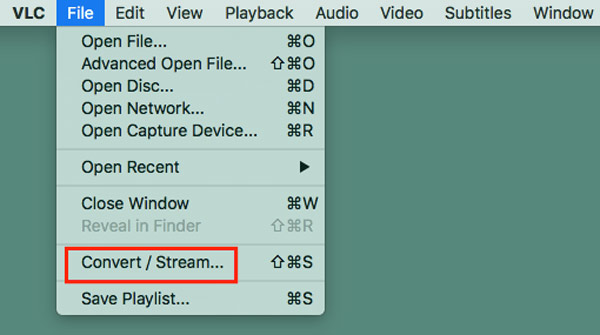
3. AdımTıkla Medya Aç WMV dosyanızı ona yüklemek için. Burada ayrıca WMV dosyasını eklemek için belirtilen dosyaya sürükleyip bırakabilirsiniz.
4. AdımKlinik MP4 altında hedef biçim olarak Profil Seç. Bu adımda, tıklayabilirsiniz Araştır Dönüştürülen video için uygun bir hedef dosya klasörü seçmek için düğmesine basın. Sonra tıklayın İndirim Mac'te WMV'yi MP4'e dönüştürmeye başlamak için.
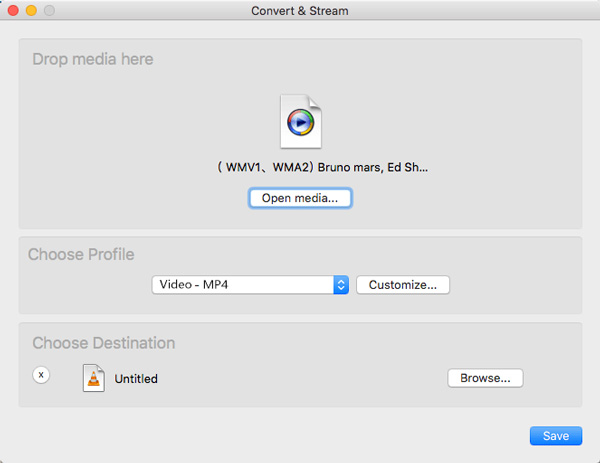
Bölüm 4. Mac'te WMV'yi MP4'e Dönüştürme Hakkında SSS
Soru 1. Neden Mac'te WMV'yi MP4'e dönüştürüyorsunuz?
WMV, Mac, iPhone ve iPad gibi Apple cihazlarıyla uyumlu değildir. Mac'te oynatmak veya düzenlemek için WMV'yi MP4 veya MOV'a dönüştürmeniz gerekir. Hakkında daha fazla bilgi edinin MP4 ve MOV arasındaki farklar, dosyaları Mac'te oynatmak istediğinizde.
Soru 2. WMV dosyasını hangi oynatıcı oynatabilir?
VLC dahil olmak üzere birçok popüler medya oynatıcı, WMV dosyalarını hem Mac hem de Windows PC'de açabilir ve oynatabilir.
Soru 3. YouTube, WMV dosyalarını kabul ediyor mu?
Evet. YouTube, WMV dosyalarını kabul eder. YouTube, MP4, MOV, FLV, AVI, WMV, MPEG, 3GPP ve WebM'de video yüklemenize izin verir.
Sonuç
Mac kullanıyorsanız, daha fazla kullanmak için WMV'yi MP4'e dönüştürmek oldukça gereklidir. Bu gönderiden 3 faydalı WMV dosya dönüştürücüsü alabilirsiniz. WMV dosyasını Mac'te MP4'e dönüştürün. WMV dönüşümü ile ilgili hala sorularınız varsa, bize mesaj bırakabilirsiniz.








